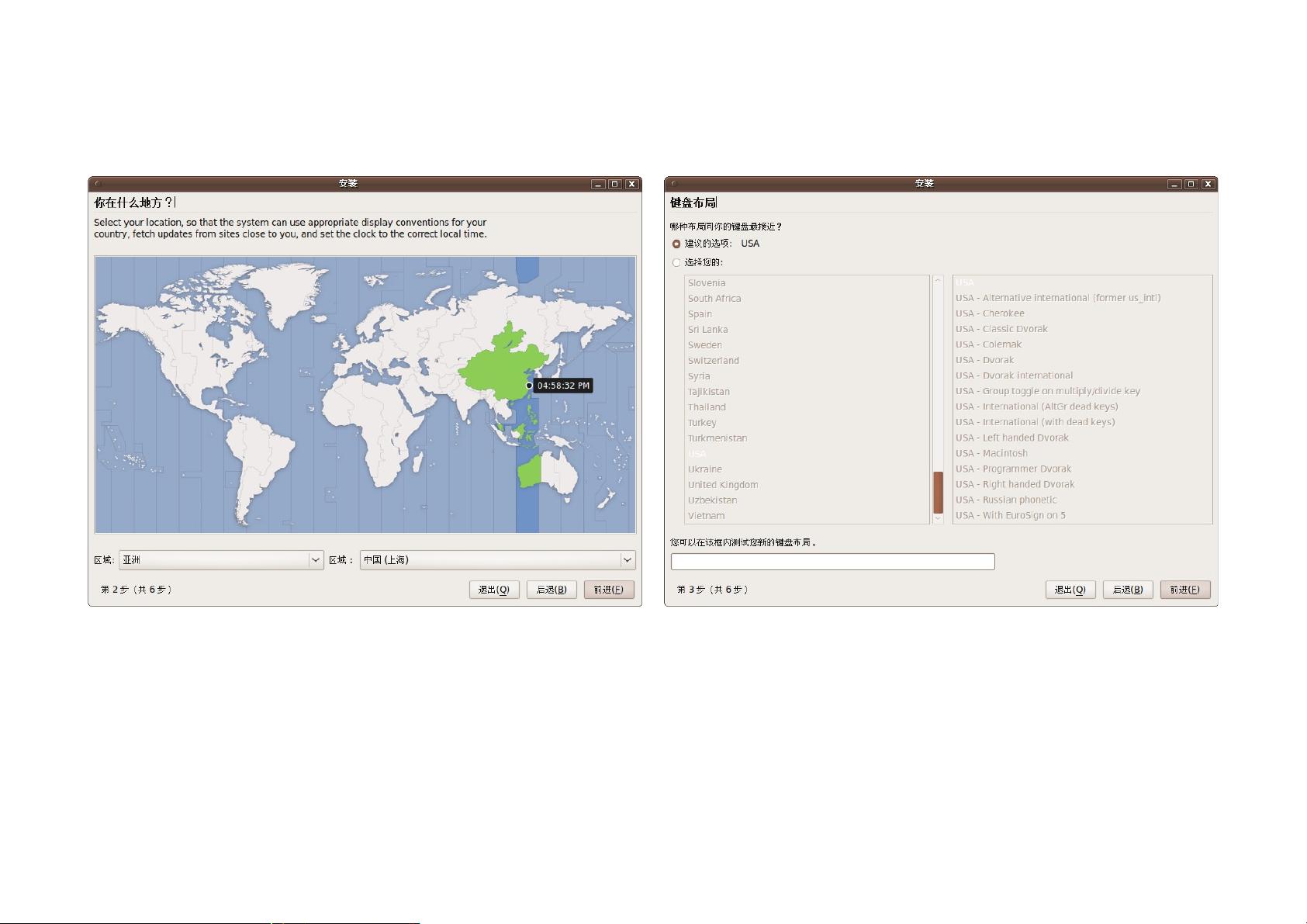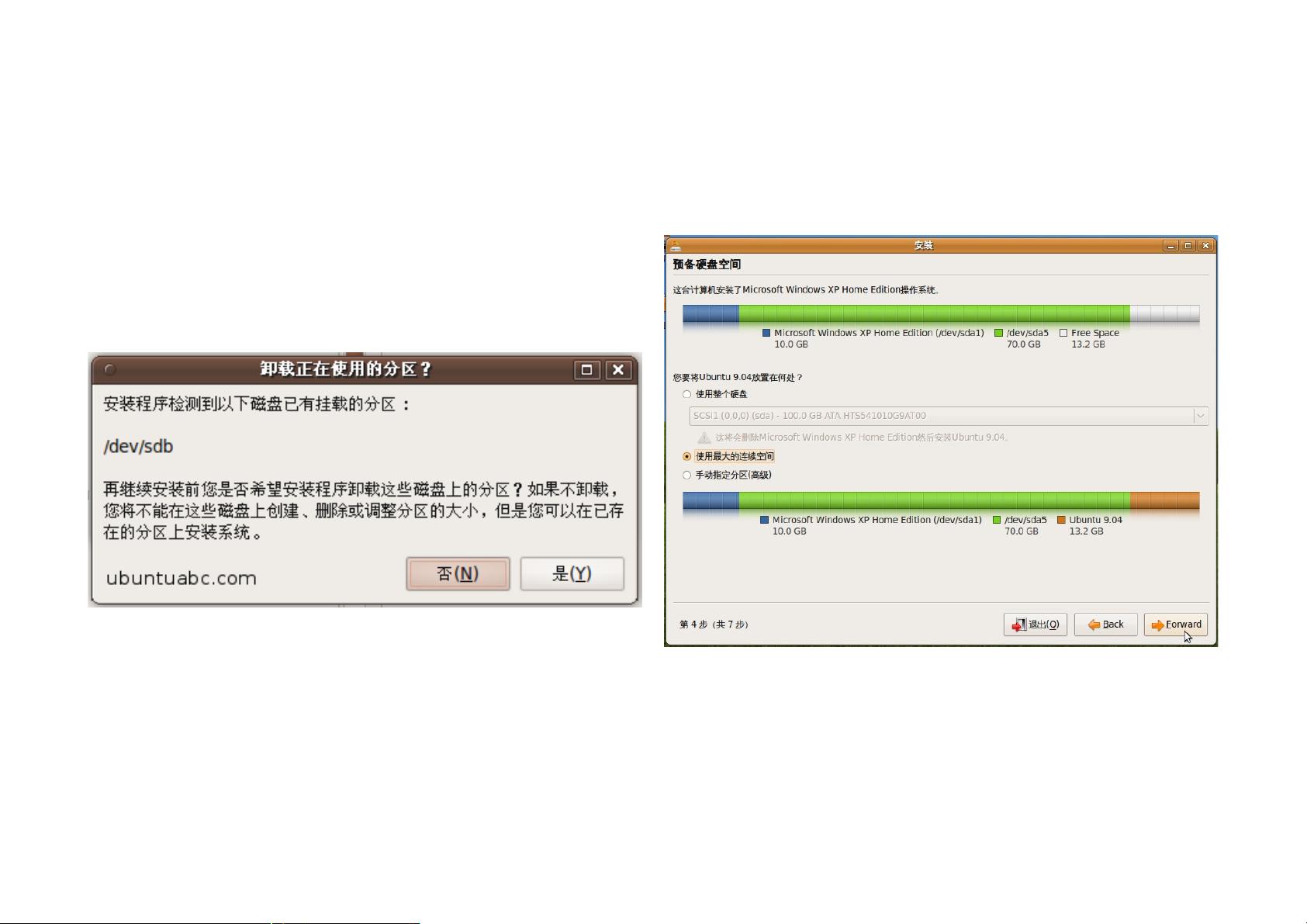Ubuntu 9.10 安装与配置全面指南
需积分: 10 20 浏览量
更新于2024-08-01
收藏 1.74MB PDF 举报
下角的网络图标,选择“断开连接”即可。
6、打开“安装Ubuntu”程序。在桌面左上角点击“应用程序”>“附件”>“安装Ubuntu”。这将启动安装向导。
7、选择语言。根据个人喜好选择合适的语言。
8、在安装类型界面,选择“与其他操作系统一起安装”。这表明你将安装Ubuntu作为双系统,与现有的Windows系统共存。
9、分配磁盘空间。在磁盘分区界面,选择“手动分区”以自定义硬盘空间。找到之前删除的未分配空间,然后创建新分区。创建主分区用于根目录(/),交换分区用于虚拟内存,并可选创建/home分区来保存用户数据。
10、设置用户信息。输入用户名、密码及其它相关信息,这些将在安装完成后用于登录Ubuntu系统。
11、确认设置并开始安装。检查你的选择是否正确,然后点击“现在安装”开始安装过程。安装期间可能需要一段时间,此时你可以休息一下。
12、安装完成后,系统会提示重启。移除安装媒体,然后重启电脑。在启动过程中,你会看到GRUB引导加载器,它允许你选择启动Ubuntu还是Windows。
13、初次启动Ubuntu后,首先进行系统更新。打开终端(Ctrl+Alt+T)并输入以下命令:
```
sudo apt-get update
sudo apt-get upgrade
```
这将更新你的软件包列表和已安装的软件。
14、安装中文语言支持和输入法。在“系统”>“管理”>“语言支持”中启用中文,然后安装输入法如Fcitx或IBus。
15、配置网络。重新连接网络并更改软件源至速度较快的服务器,例如阿里云或腾讯云的源,以提高软件下载速度。
16、安装常用软件。根据个人需求,可以通过Ubuntu Software Center安装办公软件(LibreOffice)、浏览器(Firefox或Chrome)、多媒体播放器(VLC)、图像编辑器(GIMP)等。
17、优化系统性能。根据硬件配置,可能需要调整系统设置,如安装额外的硬件驱动,启用或禁用特效,以及调整电源管理设置。
18、安装第三方软件和驱动。对于某些硬件,可能需要安装非开源的驱动,例如NVIDIA或AMD显卡驱动,以实现更好的性能。
19、保持系统安全。安装防火墙(ufw或iptables),并考虑安装杀毒软件如ClamAV,以提供基本的安全防护。
20、加入社区。作为Ubuntu用户,你可以加入Ubuntu论坛、IRC聊天室或邮件列表,与其他用户交流经验,获取帮助和解决问题。
以上就是Ubuntu 9.10的安装配置指南,涵盖了从下载、安装到初步设置和优化的整个流程。通过这些步骤,你将能够顺利地在你的电脑上安装并开始使用Ubuntu操作系统。
102 浏览量
141 浏览量
211 浏览量
367 浏览量
2019-04-04 上传
2022-06-27 上传